自分で書いた英文にチョット自信が無いな~ってな場合、Gingerを使えば簡単に自然な文章に修正する事が可能です。スペルミスや文法ミスはもちろん、ネット上の文章の統計分析に基づいた「ネイティブが使う自然な表現の英文」への変更もクリック一つです。
Gingerは元々はイスラエル(ヘブライ語圏)で開発されたアプリケーションで、今年4月末に日本でも正式リリースされました。
主にブラウザやMS Officeのアドオンとして利用できます。
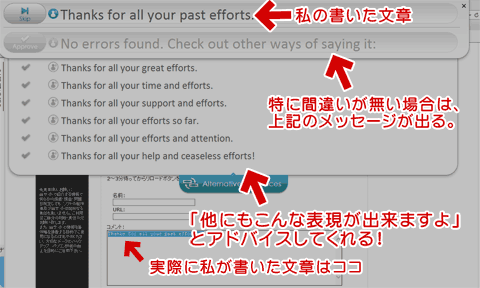
▲クリックで拡大
英文に間違いがあれば、即座に訂正してくれます。
英文に間違いが無くても「他にこんな表現ができますよ」ってなアドバイスをしてくれます。クリック一発で好きな文章に差替え可能。すげえ!
公式サイト
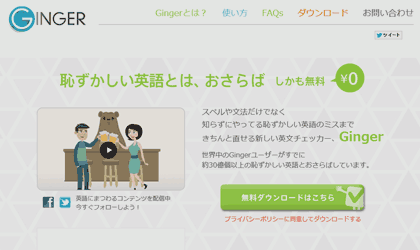
▲Ginger
ネイティブな英文添削が無料で利用できます。
海外では非英語圏を中心に、既にかなりのユーザーが利用しており、現在のアクティブユーザーは100万人を超えているとの事です。
※注意: Webサイトの表示がやや不安定です。Flash Player や OSを最新の状態にアップデートしてから接続した方が良さそうです。
私は年に5~6回ほど海外サイトでお買い物したり、海外製の有料ソフトを購入して、バグFixのレポートを送ったり情報交換をしたりしているのですが・・・
結構いい加減な中学生レベルの英文を書いていました。こういうソフトがあるとすごく勉強になります (´∀`)ノ
試してみた結果
in, on, at, of などの使い方が間違ってる!
doとdid、areとwas・wereの使い方が間違ってる!
・・・などと、一杯指摘を受けました。なかなか便利です(^_^;
作動条件・特徴など
- 基本機能は無料で利用可能
- インターネット接続必須。
- ユーザー登録必須。
・ID(他の人と重複OK。ニックネームみたいな感じ?)
・メールアドレス
・パスワード
この3点の登録が必要 - ブラウザのアドオン・プラグインとして作動する感じ。
- 最新のブラウザが必要。
・IE 9以上
・Firefox
・Google chrome
・Safari
など。Android版などは近日登場の予定 - Webメール(YahooやGmail)、Microsoft Office、facebookなどのSNSで利用可能。
- スピーチ機能あり
イギリス英語/アメリカ英語風にスピーチしてくれる。 - 有料版あり
有料版(月4.9ドルまたは3年59ドル)には学習機能あり。Microsoft Officeとの連携で作動するらしい。 - 注意
IE8以下がインストールしてあるPC環境では、IE以外を既定のブラウザに指定すること。正常に作動しない場合がある。
また、ブラウザのテキスト入力以外のページで利用しようとすると不安定になる事がある。注意。
インストール
ジンジャー公式ページのダウンロードリンクから本体をインストーラーを入手します。
・一般的なインストーラが付属しています。
・インストールの際、ブラウザは閉じておきましょう。
・インストール先はCドライブに固定されています。変更出来ません。
・インストールはほぼ全自動で進みます。
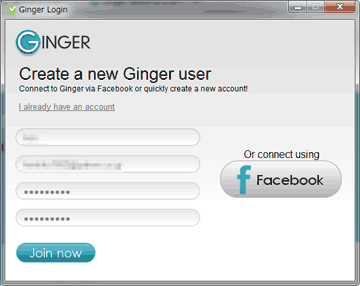
▲初回起動時に、アカウントとパスワードを設定すれば。インストール終了です。自動的にGingerが起動します。
使い方
以下、無料版のみの機能を使って紹介しています。
Gingerを起動すると、簡易的なテキストボックスとアドオンが有効になったブラウザが起動します。
簡易テキストボックス
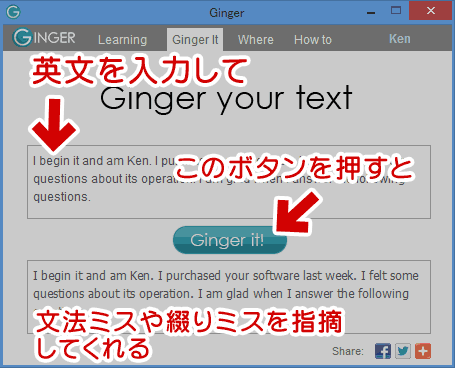
▲上のボックスに英文を入力すると、文法ミスや綴りのミスを指摘してくれます。私は「on/in/at/of」などの使い方を良く間違えるので、これだけでも結構助かります。
ブラウザのアドオン これが強力!
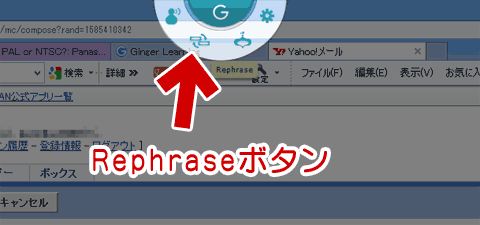
▲ブラウザで利用する場合は、
・まずは文章を書くページに移動する(メール/掲示板/コメント欄などで作動)
・テキストボックス内に英文を書く
・複数のセンテンスを書いた場合、添削したいセンテンスにカーソルを合わせる
・文法や綴りに間違いがあった場合、赤・青色で修正が表示される。
・ブラウザの上部に表示された「G」ボタンにマウスを乗せる。
・Rephraseボタンをクリックする。別の表現方法が提案される。
・添削はセンテンス毎。添削終了後、自動で次のセンテンスに進む。
公式サイトでは、「GmailなどのWebメール、FacebookなどのSNSで利用可能」としていますが、このサイトのコメント欄でも作動しました。普通のブログや掲示板でも利用出来そうです。
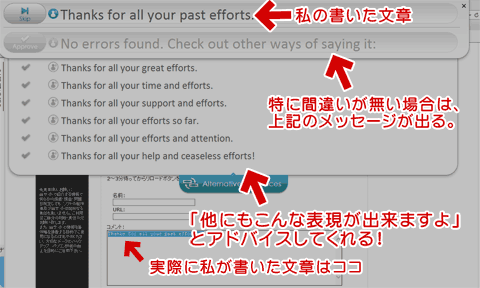
▲クリックで拡大
ブラウザのアドオンを利用した場合、「サジェスト機能」が有効になります。
テキストボックスに書かれた英文を解析し、似たような意味を持ちネイティブがよく利用するフレーズを複数提案してきます。
お気に入りの表現が見つかったら、そのフレーズをクリックするだけでOK。ボックス内の文章が自動で入れ替わります。
※注意
上記画像で紹介したフレーズの場合、微妙にニュアンスが変わっている気がします。私もネイティブじゃないので、どういう言い回しがベストで、どこまでニュアンスが変わるのかが判断できない・・・(^_^;
あくまでも統計に基づいた解析と判断なので、それなりの頻度で正確ではない提案も出てくるのかも知れません。最終的な判断はユーザー自身で行いましょう。
その他の使い方(翻訳時の手助けに・・・!)
私の場合、外人さんが送ってくる難解な英文メールや海外サイト(特に掲示板)を読み漁る際にも Ginger は大いに活躍してくれそうです。(注意: ブラウザ上のテキストボックスに張りなおす必要があります)
掲示板やメールって結構な確率で文法ミスやスペルミスがありますよねえ。ネイティブじゃないと「イージーミスなのか/独特の表現で何か意味を持っているのか」が理解できない場合があります。そんな時にGingerを利用すると、格段に読みやすい文章になったり、言い回しを変えてくれたり、、、物凄く助かります。
その他
公式サイト上のヘルプやFAQは日本語にローカライズされていますが、アプリケーション内のヘルプやチュートリアルはまだ完全にローカライズされていない感じです。詳しい使い方を知りたい場合は、公式サイト上のリンクを利用しましょう。
まあ、ざっくり利用する場合はHelpも不要です。30分も使っていれば大体の使い方が分かってきます。